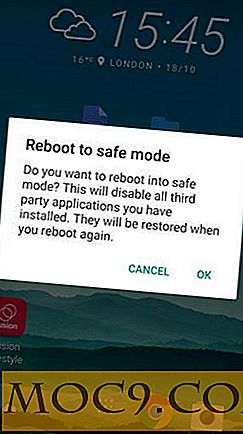Aangepaste zoekmachines toevoegen aan Google Chrome

Er zijn vaak momenten waarop we zoekopdrachten op een specifieke site anders dan Google moeten uitvoeren. In Firefox kunt u eenvoudig een aangepaste zoekmachine toevoegen met de extensie Toevoegen aan zoekbalk. In Google Chrome zijn er op dit moment geen dergelijke extensies, dus we moeten onze favoriete zoekmachines handmatig toevoegen. Gelukkig is dit geen moeilijke taak. Lees verder om erachter te komen hoe u een aangepaste zoekmachine toevoegt aan uw Google Chrome.
Ga eerst naar de site waar u de zoekmachine wilt toevoegen, bijvoorbeeld maketecheasier.com .
Voer een zoekopdracht uit met een willekeurig zoekwoord. Het maakt niet uit wat de zoekterm is, wat u nodig heeft, is alleen de zoek-URL.

Kopieer de zoek-URL.

Klik in de Chrome-werkbalk op het pictogram Hulpprogramma en selecteer Opties .

Klik in het gedeelte Standaard zoeken op de knop Beheren .

Klik op Toevoegen.
Voer in het veld Naam de naam van de site in of de naam van de aangepaste zoekmachine.
Voer in het veld Trefwoord een woordgroep in die moet worden gebruikt als een ID voor de Chrome-omnibar.
Plak in het veld URL de zoek-URL die u eerder hebt gekopieerd.

Blader door de URL en zoek de locatie van de zoekterm. Vervang de zoekterm door ' % s ' (zonder het citaat).

Klik OK. Sluit alle opties-vensters.
Als u wilt zoeken op uw nieuw toegevoegde aangepaste zoekmachine, voert u eerst het trefwoord in, gevolgd door een spatie. Het pictogram voor de aangepaste zoekmachine verschijnt.

Ga door om de zoekterm in te voeren en druk op [Enter] om de zoekopdracht uit te voeren.

Maak uw aangepaste zoekmachine standaard
Om uw aangepaste zoekmachine standaard te maken, klikt u op het pictogram Hulpprogramma en selecteert u Optie.
Ga naar de sectie Standaard Zoeken en klik op de knop Beheren.
Markeer de aangepaste zoekmachine en klik op Standaard maken .